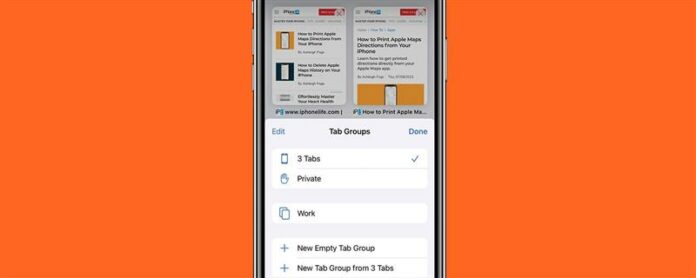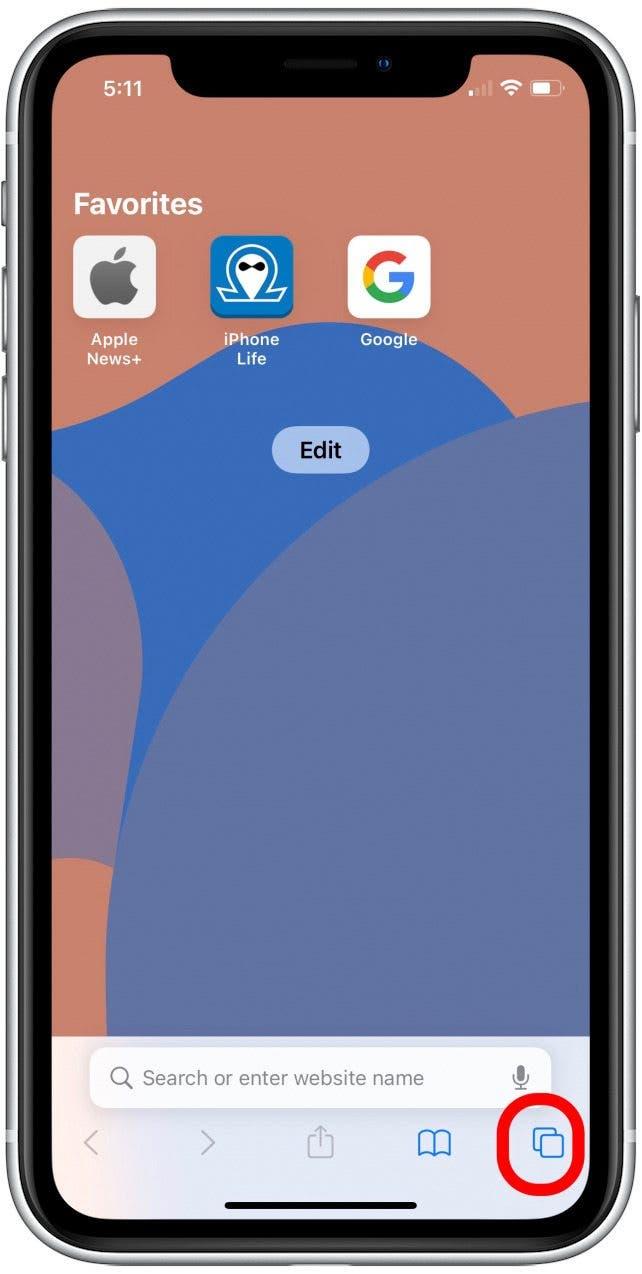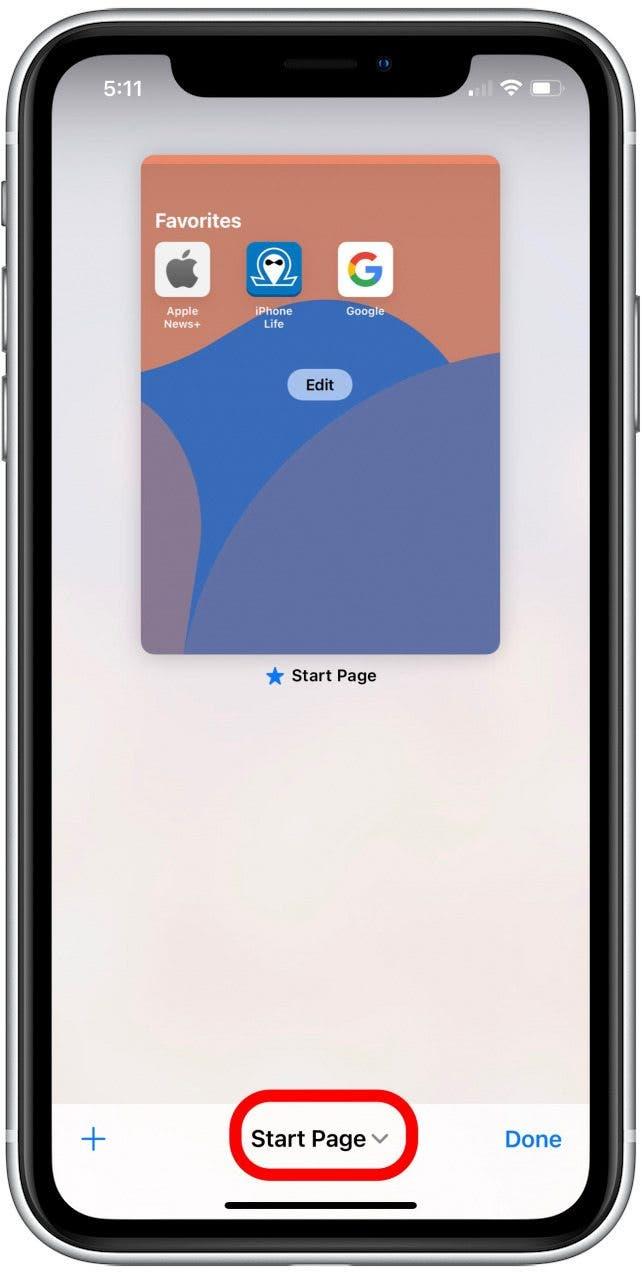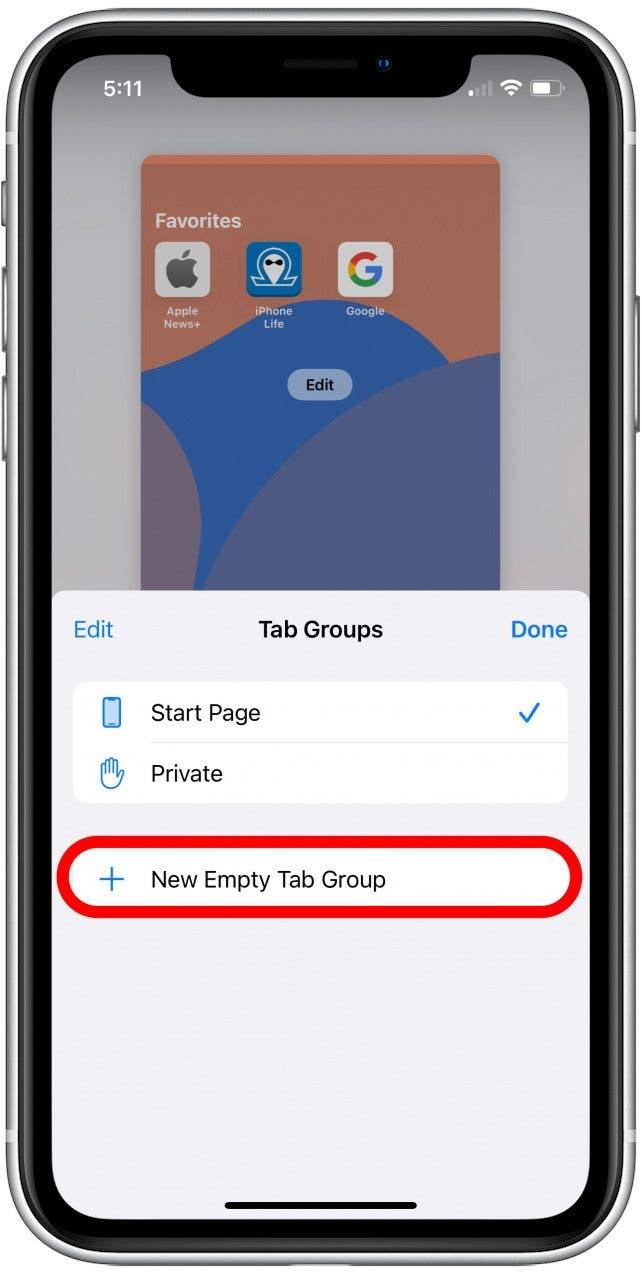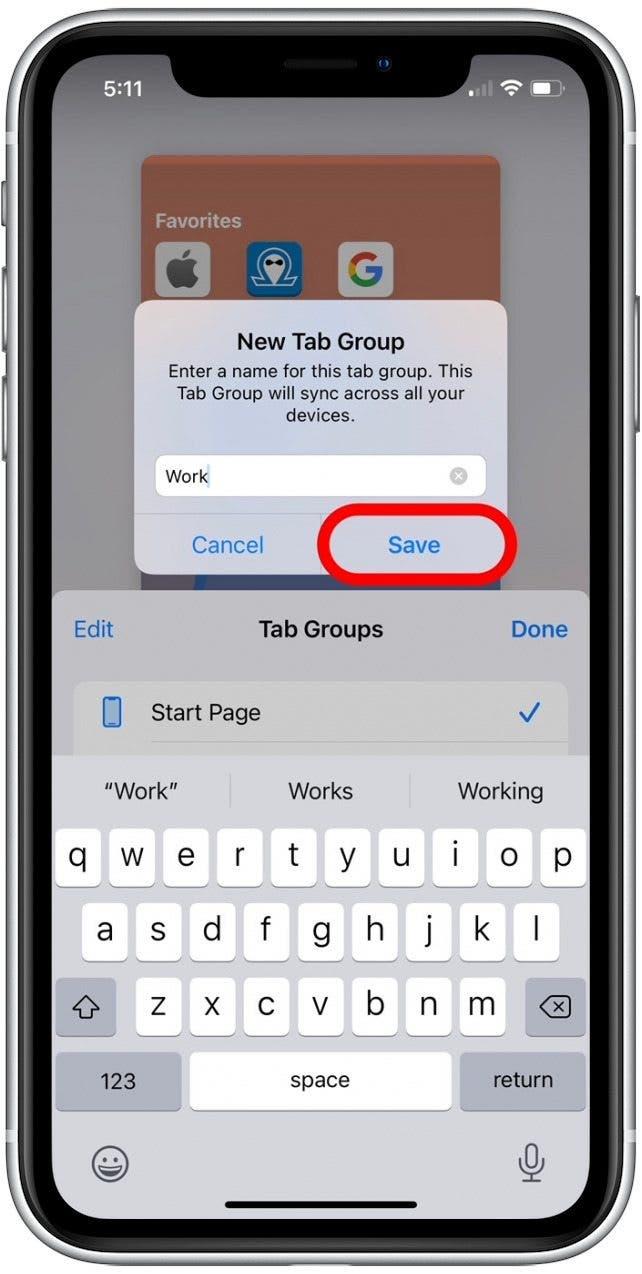Вы из тех людей, у которых всегда есть пятьдесят открытых вкладок за раз? Это может сделать связанные вкладки довольно трудно найти, но с помощью этой новой функции iOS и iPados 15 вы можете вместе группировать связанные вкладки, чтобы лучше организовать свой просмотр по таким категориям, как работа, планирование поездки или покупки. Давайте погрузимся в это.
Связанный: Как скрыть приложения на iPhone и найдите их позже
Почему вам понравится этот совет
- организуйте ваши вкладки в группы, чтобы легче найти связанные вкладки.
- Посмотрите только те вкладки, которые вы хотите увидеть, когда разделите их на группы.
Как создать группы вкладок в сафари на iPhone
Создать новую группу вкладок в Safari простое и может помочь вам чувствовать себя более организованным, группируя веб -сайты, которые вы посещаете для работы отдельно от вкладок, которые вы открыли для других личных веб -просмотра. Кроме того, ваши группы вкладок синхронизируются по вашим устройствам, чтобы облегчить просмотр, независимо от того, на каком устройстве вы находитесь! Это означает, что вы можете начать читать статью в своей группе вкладок на своем iPhone и закончить чтение ее на своем iPad, не просматривая страницу снова!
Поскольку группы вкладок Safari являются новыми в iOS 15, если у вас есть более ранняя версия программного обеспечения, вам понадобится Обновление до iOS 15 Перед использованием этого совета. Чтобы узнать о более новых функциях iOS 15, подпишитесь на нашу Совет дня Информационный бюллетень.
Вот как группировать вкладки в Safari в iOS 15:
- Open Safari .
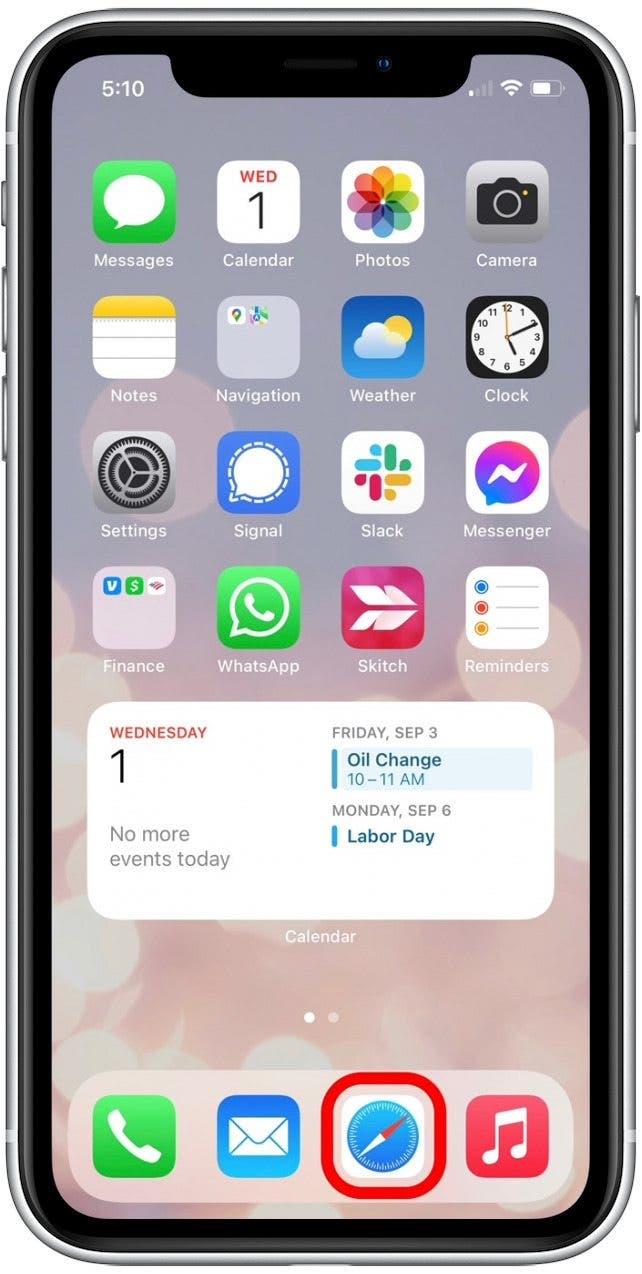
- Коснитесь значка вкладки на панели инструментов.

- Нажмите, где это указывает Start Page или количество открытых вкладок.

- Нажмите Новая пустая группа вкладок .

- Назовите свою группу вкладок и нажмите Сохранить .

Теперь любая новая вкладка, которую вы откроете, будет добавлена в эту группу вкладок. Если вы хотите просмотреть другие вкладки в этой группе, просто нажмите на значок вкладки снова.